1、首先安装Hyper-V,安装顺序为:右键点击开始菜单,在弹出的对话框中选择应用和功能菜单,如下图所示:

2、在弹出的对话框中选择程序和功能,如下图所示:

3、在打开后选择启用或关闭windows功能,如下图所示:

4、打开后发现没有Hyper-V,如下图所示:

5、没有则需要将下边的命令保存到一个bat文件中,然后以管理员身份运行:
pushd "%~dp0"
dir /b %SystemRoot%\servicing\Packages\*Hyper-V*.mum >hyper-v.txt
for /f %%i in ('findstr /i . hyper-v.txt 2^>nul') do dism /online /norestart /add-package:"%SystemRoot%\servicing\Packages\%%i"
del hyper-v.txt
Dism /online /enable-feature /featurename:Microsoft-Hyper-V-All /LimitAccess /ALL6、运行结果如下图所示:

7、此时在打开发现已经安装好了Hyper-V,如下图所示:

8、通过https://www.docker.com/get-started来下载docker,如下图所示:

9、如果之前没有注册过则需要先注册账号才能下载,如果有注册过账号,则需要登录,如下图所示:

10、填写用户名、密码、邮箱,并选择同意,然后在进行身份验证,然后Continue,如下图所示:

11、输入姓名、公司信息,然后选择相应的信息,如下图所示:

12、输入之后选择Continue即可注册,如下图所示:

13、最后执行Continue,然后就会进行邮箱验证,如下图所示:

14、打开邮箱,然后进行验证,如下图所示:

15、如下图所示验证成功页面:

16、验证之后进行登录下载即可,如下图所示:




17、下载好之后就是一个可执行文件,如下图所示:
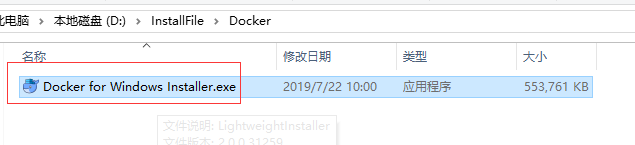
18、双击开始安装,如下图所示:

19、此时会出现安装失败,意思是docker只支持专业版和企业版安装,如下图所示:

20、那么需要更改注册表,注册表路径为:计算机\HKEY_LOCAL_MACHINE\SOFTWARE\Microsoft\Windows NT\CurrentVersion,如下图所示:

21、将Core更改为:Professional,如下图所示:


22、此时在重新安装docker即可,如下图所示:

23、开始下载相应的文件,如下图所示:

24、最后安装成功。

25、安装成功后会在任务栏中有个鲸鱼的图标,如下图所示:

26、然后打开dos窗口执行docker ps即可执行docker命令,说明已经安装成功了,如下图所示:






















 5233
5233

 被折叠的 条评论
为什么被折叠?
被折叠的 条评论
为什么被折叠?








